win10待机蓝屏重启怎么办 win10系统待机蓝屏重启如何处理
更新时间:2022-11-30 11:20:54作者:huige
电脑开机一段时间不动的话就会自动进入待机状态,唤醒就可以正常使用了,只是有不少win10系统用户却遇到了待机蓝屏重启的情况,不知道该怎么办,针对这个问题,接下来就给大家说说win10系统待机蓝屏重启的详细处理方法吧。
推荐:win10系统下载64位
方法一:
1、如果开机时蓝屏的话,建议使用安全模式进入系统中。
2、也有可能是显卡驱动出现问题导致的蓝屏。我们进入电脑后,按下【Win】+【X】打开菜单,选择【设备管理器】。
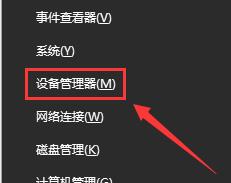
3、在设备管理器中找到并展开【显示适配器】,右键显卡驱动,选择【更新驱动软件程序】。也可以使用驱动人生或驱动精灵来安装显卡驱动,最好选择稳定版。
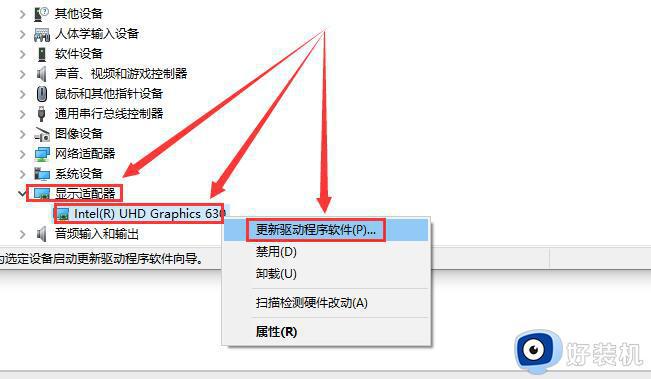
4、然后按下键盘上的组合键:【Win】+【R】打开运行窗口输入命令:【msconfig】打开系统配置窗口。
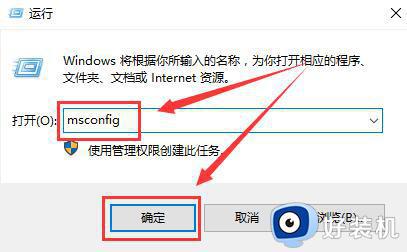
5、然后切换到【服务】界面中,勾选下方的【隐藏所有Microsoft服务】,点击【全部禁用】,然后点击确定,然后重启电脑。
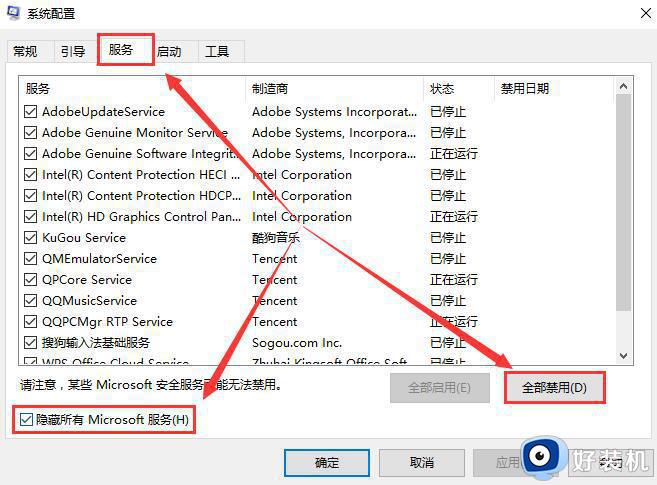
6、如果修改过后还是出现问题无法解决,请联系微软官方客服,请求详细的协助。
上述给大家讲解的就是win10待机蓝屏重启的详细解决方法,碰到这样情况的话,可以学习上面的方法来进行解决吧。
win10待机蓝屏重启怎么办 win10系统待机蓝屏重启如何处理相关教程
- win10蓝屏笑脸提示重启是怎么回事 win10系统蓝屏笑脸提示重启如何处理
- win10待机出现蓝屏代码machine什么原因 win10待机出现蓝屏代码machine
- win10电脑玩一会就蓝屏重启怎么办 win10时不时蓝屏重启修复方法
- win10蓝屏重启怎么办 win10电脑蓝屏重启的解决方法
- win10 system_service_exception蓝屏怎么办 win10系统出现SYSTEM_SERVICE_EXCEPTION蓝屏如何修复
- win10蓝屏重启怎么解决 win10蓝屏重启的解决方法
- 怎样解决win10突然蓝屏自动重启问题 win10蓝屏自动重启原因是什么
- windows10一直蓝屏重启什么原因 windows10一直蓝屏重启解决方法
- win10电脑一直蓝屏重启怎么办 win10反复蓝屏重启解决方法
- win10电脑蓝屏无法正常启动怎么恢复 win10开机蓝屏无法进入系统怎么办
- win10拼音打字没有预选框怎么办 win10微软拼音打字没有选字框修复方法
- win10你的电脑不能投影到其他屏幕怎么回事 win10电脑提示你的电脑不能投影到其他屏幕如何处理
- win10任务栏没反应怎么办 win10任务栏无响应如何修复
- win10频繁断网重启才能连上怎么回事?win10老是断网需重启如何解决
- win10批量卸载字体的步骤 win10如何批量卸载字体
- win10配置在哪里看 win10配置怎么看
win10教程推荐
- 1 win10亮度调节失效怎么办 win10亮度调节没有反应处理方法
- 2 win10屏幕分辨率被锁定了怎么解除 win10电脑屏幕分辨率被锁定解决方法
- 3 win10怎么看电脑配置和型号 电脑windows10在哪里看配置
- 4 win10内存16g可用8g怎么办 win10内存16g显示只有8g可用完美解决方法
- 5 win10的ipv4怎么设置地址 win10如何设置ipv4地址
- 6 苹果电脑双系统win10启动不了怎么办 苹果双系统进不去win10系统处理方法
- 7 win10更换系统盘如何设置 win10电脑怎么更换系统盘
- 8 win10输入法没了语言栏也消失了怎么回事 win10输入法语言栏不见了如何解决
- 9 win10资源管理器卡死无响应怎么办 win10资源管理器未响应死机处理方法
- 10 win10没有自带游戏怎么办 win10系统自带游戏隐藏了的解决办法
